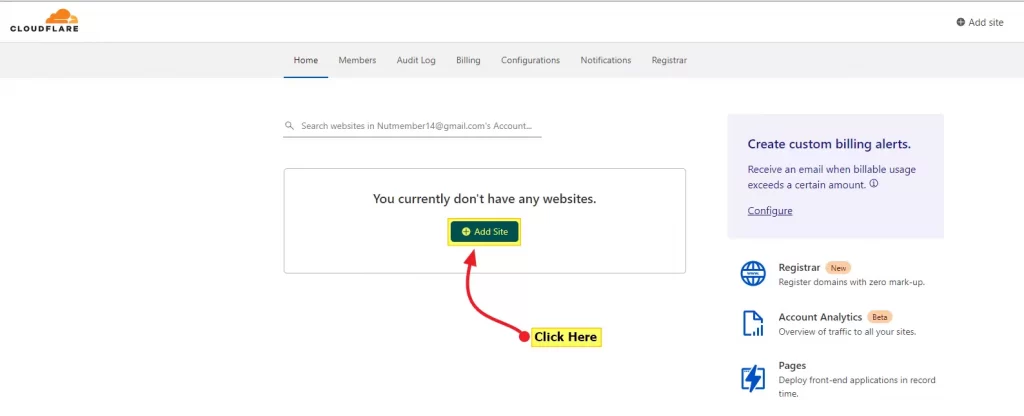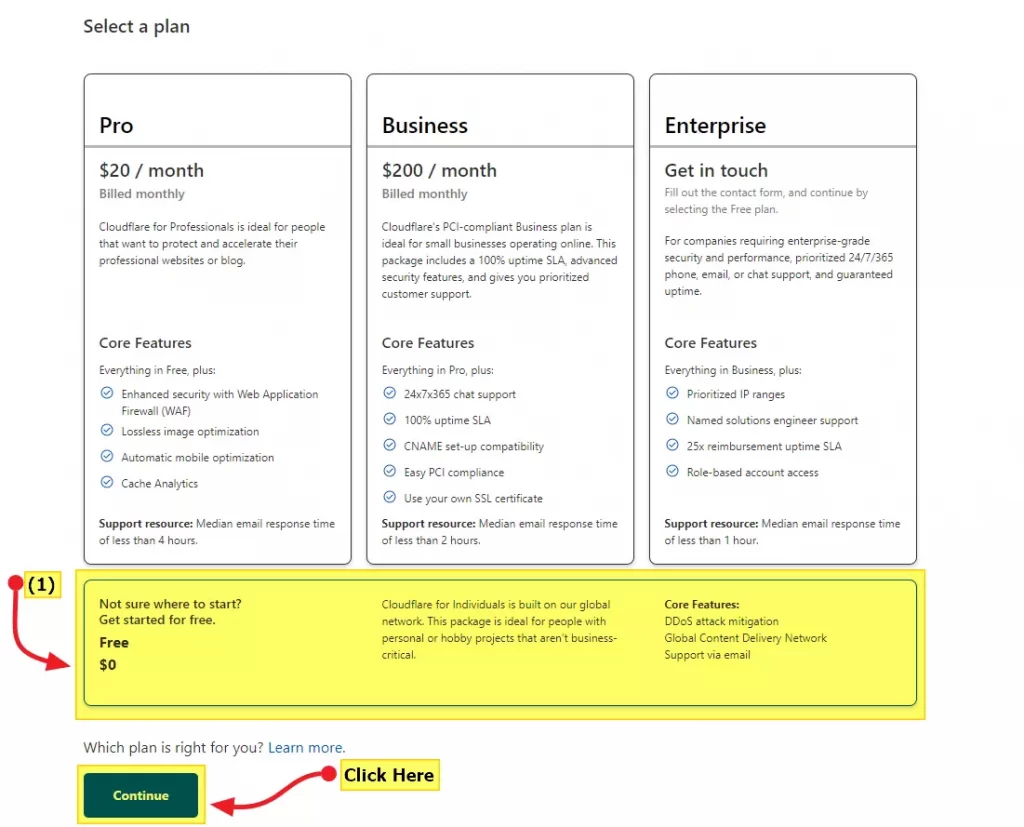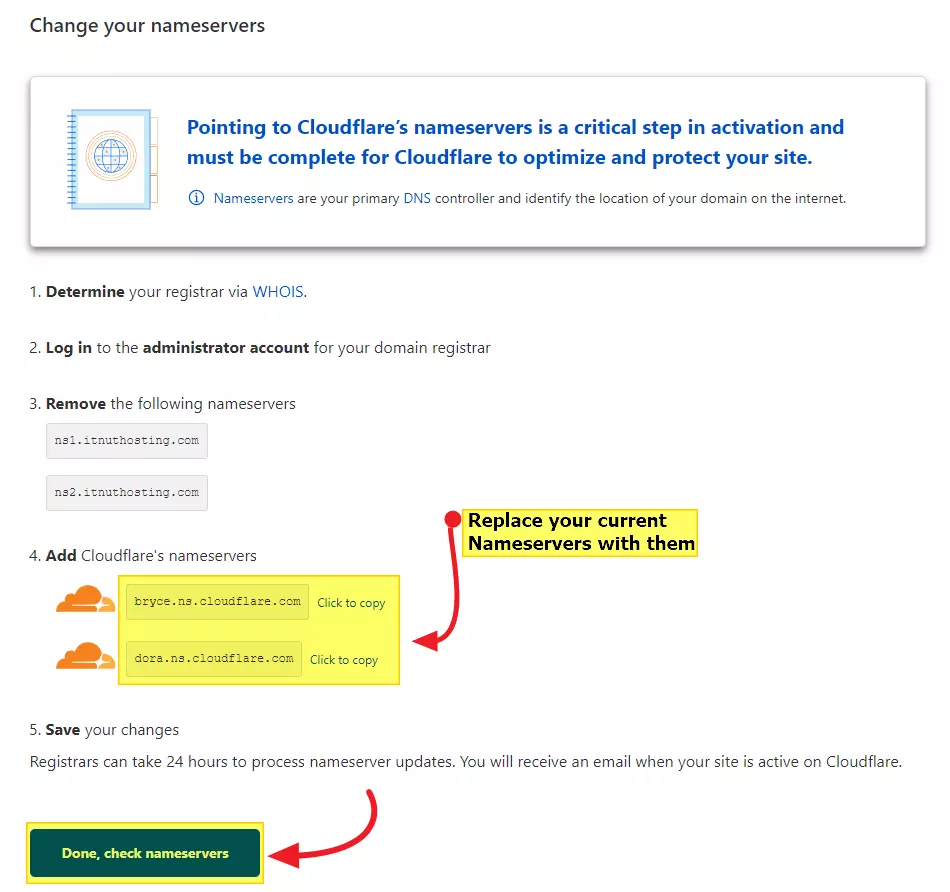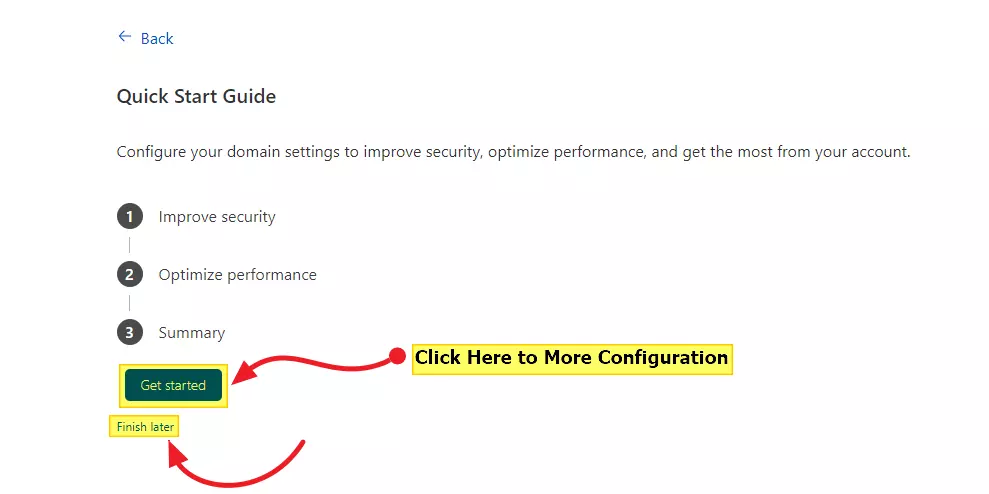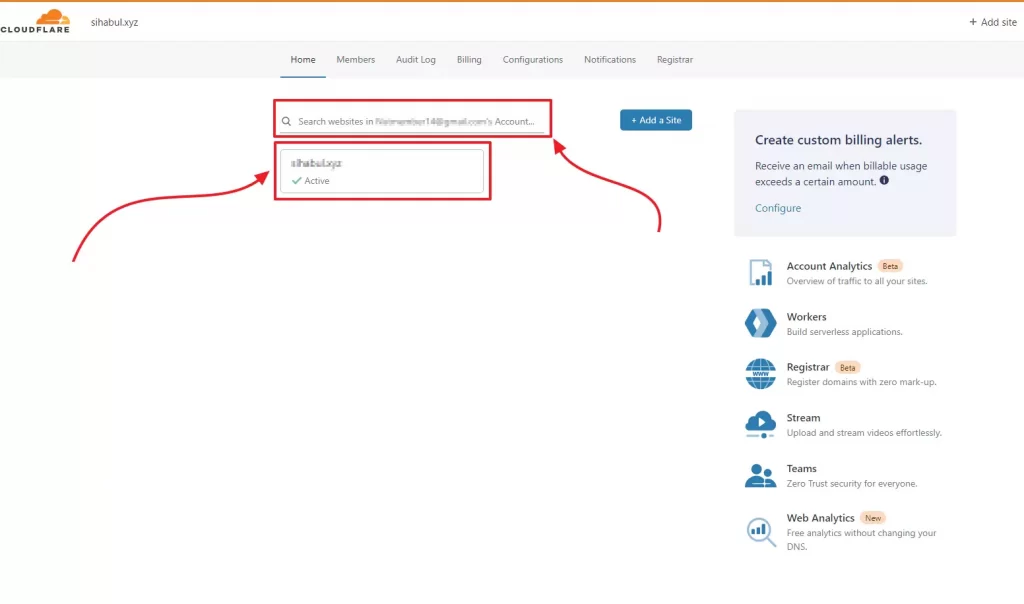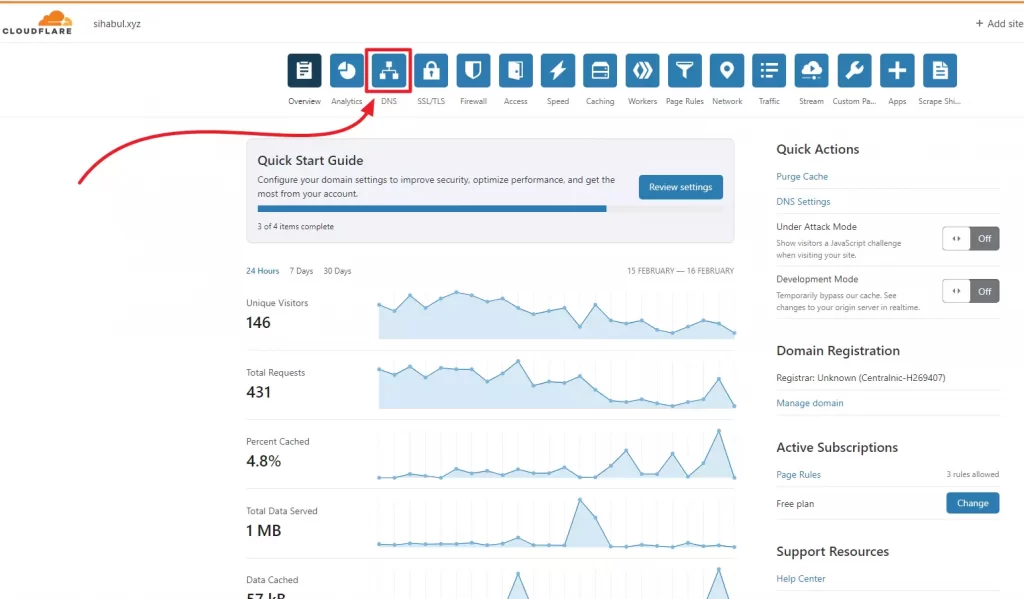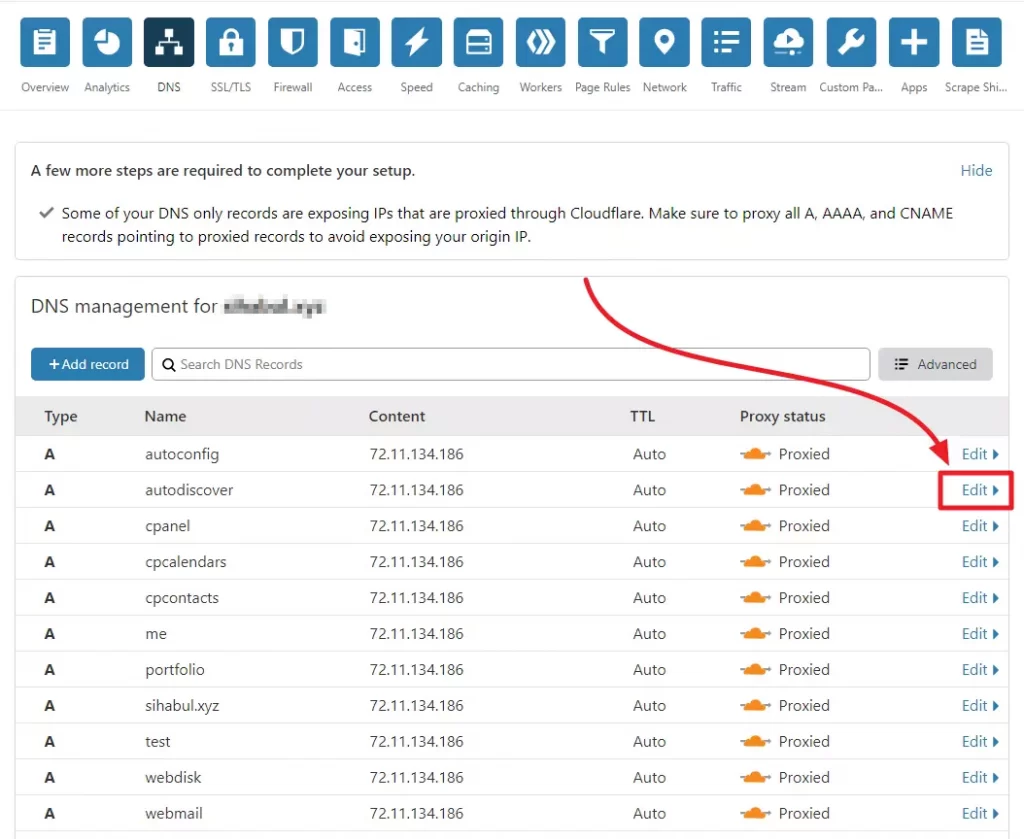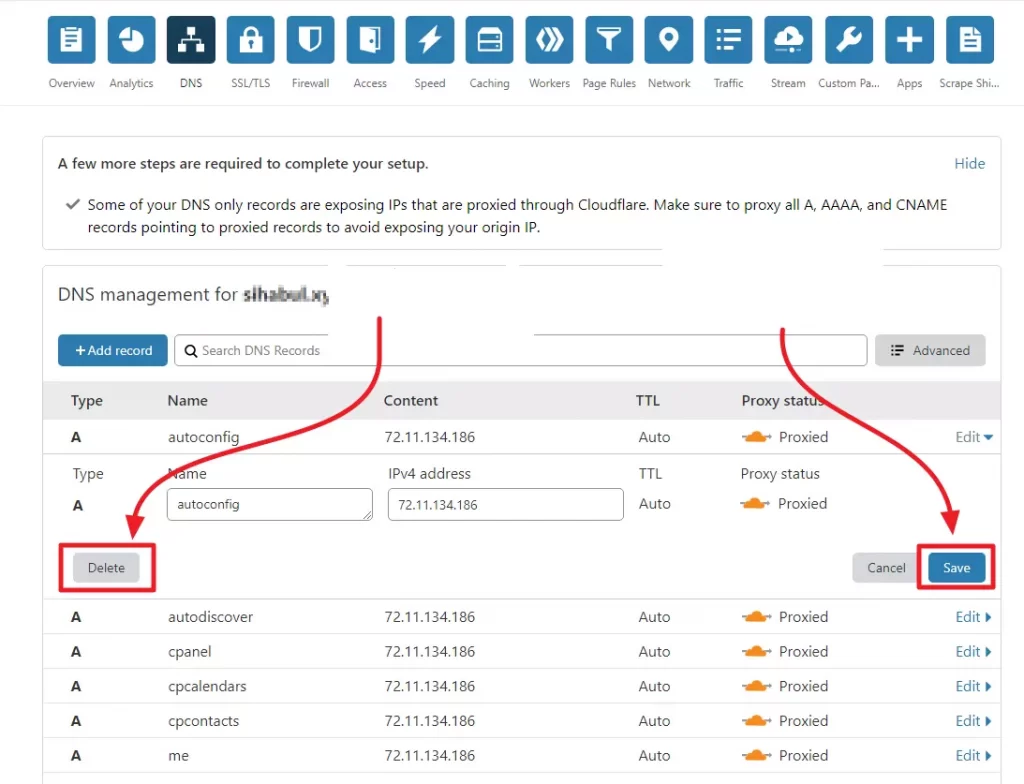Table of Contents
Cloudflare কী?
Cloudflare একটি কনটেন্ট ডেলিভারী নেটওয়ার্ক (সিডিএন) যা সার্ভার এবং ইউজারের মধ্যে নিরাপত্তা নেট হিসাবে কাজ করে। আপনি যখন কোন ওয়েবসাইটে ক্লাউডফ্লেয়ার এড করবেন, এটি প্রক্সি হিসাবে কাজ করবে এবং অন্যান্য ইউজার সরাসরি আপনার সার্ভারে এবং আইপি এড্রেসে পৌঁছাতে পারে না। ক্লাউডফ্লেয়ার আপনার সার্ভারকে DDoS Attacks এবং অন্য ধরনের Attacks থেকে রক্ষা করে।
কিভাবে ওয়েবসাইটে Cloudflare অ্যাড করবেন?
১. প্রথমত, ক্লাউডফ্লেয়ারে একটি ফ্রী অ্যাকাউন্ট তৈরি করতে হবে।
২. তারপর অ্যাকাউন্টে লগ ইন করুন এবং “Add Site” বাটনে ক্লিক করুন।
৩. পরবর্তী পেইজে, আপনার ওয়েবসাইটের URL দিতে হবে। এখানে আপনার ডোমেইন নেম টাইপ করুন
৪. আপনি প্যাকেজ নির্বাচন করার অপশন পাবেন। আপনি যদি তাদের ফ্রী প্যাকেজটি ব্যবহার করতে চান, তবে “Free” প্লানটি নির্বাচন করে “Continue” বাটনে ক্লিক করুন।
৫. আপনার নির্বাচিত প্যাকেজটি নিশ্চিত করে একটি নতুন পপআপ উইন্ডো আসবে। পরের পেইজে, আপনার ওয়েবসাইটের জন্য DNS Records দেখতে পাবেন।
বেশিরভাগ সময়, আপনার হোস্টিংয়ের সকল বর্তমান DNS Records এখানে দেখতে পাবেন সেখানে কিছুই করার দরকার নেই।
তবে কখনো কখনো রেকর্ডগুলো এখানে দেখাতে নাও পারে তখন আপনাকে প্রয়োজনীয় রেকর্ডগুলো ম্যানুয়ালি সেট করতে হবে। তারপর নিচের দিকে “Continue” বাটনে ক্লিক করুন।
৬. পরবর্তী পদক্ষেপে, ক্লাউডফ্লেয়ার থেকে আপনার ডোমেইনের জন্য প্রোভাইড করা নতুন নেমসার্ভারগুলো দেখতে পাবেন। আপনার ডোমেইনে এই নেমসার্ভারগুলো সেট করুন এবং তারপর ক্লাউডফ্লেয়ারের “Done and check nameservers” বাটনে ক্লিক করুন।
পরবর্তি পেইজে আপনি আরও কিছু কনফিগারেশ এর অপশন দেখতে পাবেন। কনফিগার করতে চাইলে Get started বাটনে ক্লিক করুন। অথবা Finish later বাটনে ক্লিক করে পরবর্তিতে কনফিগার করতে পারেন।
আপনার কাজ শেষ। DNS Propagation জন্য ২৪ ঘন্টা পর্যন্ত সময় লাগতে পারে। ২৪ ঘন্টার মধ্যেই আপনার ওয়েবসাইট ক্লাউডফ্লেয়ারের সাথে এড হবে।
Cloudflare ডোমেইনে একটি নতুন DNS Record কিভাবে অ্যাড করবেন?
আপনি ক্লাউডফ্লেয়ার ওয়েবসাইটে যে কোনো ধরনের DNS Records এড করতে পারেন, আমরা এখানে একটি আইপি এড্রেসে পয়েন্ট করে একটি “A” Record এড করার পদ্ধতি দেখাবো।
১. আপনার ক্লাউডফ্লেয়ার অ্যাকাউন্টে লগ ইন করুন।
২. আপনার যে ডোমেইন এড করতে চান তাতে ক্লিক করুন।
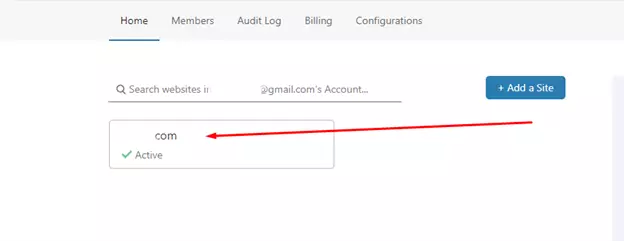
৩. টপ সেকসন থেকে “DNS” অপশনে ক্লিক করুন।
৪. “Add Record” বাটনে ক্লিক করুন। উদাহরণস্বরূপ, আপনি একটি নির্দিষ্ট আইপি এড্রেসে “mydomain.example.com” এড করতে চান। সুতরাং, সেটিংস এমন হবেঃ
- Type: A
- Name: mydomain
- IPv4 Address: যেখানে আপনি এই রেকর্ডটি পয়েন্ট করতে চান সেই আইপি এড্রেসটি।
- TTL: কত সময় DNS রেকর্ডটি ক্যাশে রাখতে চান। এটি ডিফল্ট হিসেবে রেখে দিন।
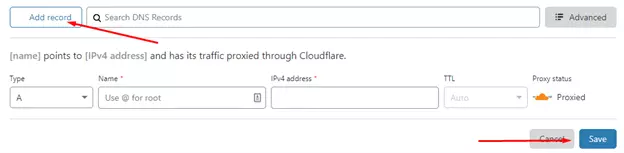
৫. “Save” বাটনে ক্লিক করুন এবং এটিই! DNS Record এড হয়ে গেলে প্রপেগেশন হওয়ার পরে, আপনার ডোমেইনটি নির্দিষ্ট আইপিতে পয়েন্ট হবে।
কিভাবে Cloudflare DNS রেকর্ড মডিফাই বা ডিলেট করবেন?
আপনার হোস্টিং প্রোভাইডার পরিবর্তনের কারণে বা অন্য যে কোনো কারণে ক্লাউডফ্লেয়ারের DNS Record বা IP মডিফাই বা ডিলেট করতে হতে পারে। আপনার ক্লাউডফ্লেয়ারে DNS রেকর্ড মডিফাই বা ডিলেট করতে নিচের পদক্ষেপ অনুসরণ করুনঃ
১. প্রথমে আপনার ক্লাউডফ্লেয়ার ড্যাসবোর্ডে লগ ইন করুন।
২. আপনার যে ডোমেইনের রেকর্ড মডিফাই বা ডিলেট করতে চান সেই ডোমেইন নির্বাচন করুন। অথবা সার্চ অপশনে সার্চ করেও সহজে আপনার ওয়েবসাইট পেতে পারেন।
৩. এখন, ওপরে থাকা আইকন গুলো থেকে DNS আইকনে ক্লিক করুন।
৪. আপনার যে রেকর্ড মডিফাই করতে চান, সেটি শনাক্ত করুন এবং পাশে থাকা “Edit” বাটনে ক্লিক করুন।
৫. এখানে যে ভ্যালুটি মডিফাই করতে চান তা এড করে “Save” বাটনে ক্লিক করুন। অথবা রেকর্ড ডিলেট করতে “Delete” বাটনে ক্লিক করে একটি কনফার্মেশন ডায়ালগ বক্স আসলে আবার “Delete” বাটনে ক্লিক করুন।
ওপরের ধাপগুলো অনুসরণ করেই আপনি সহজে CloudFlare থেকে DNS Records মডিফাই বা ডিলিট করতে পারবেন।